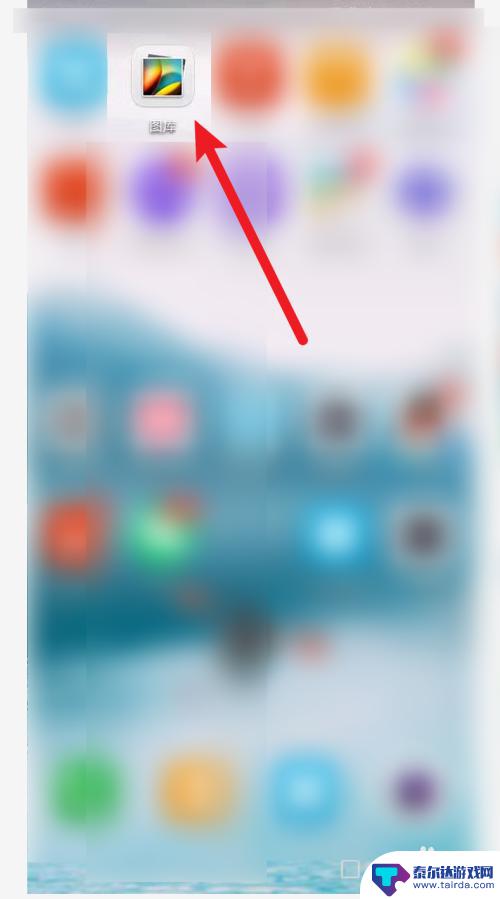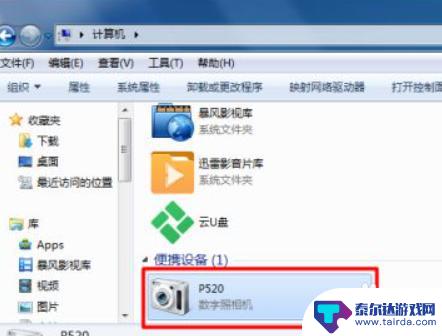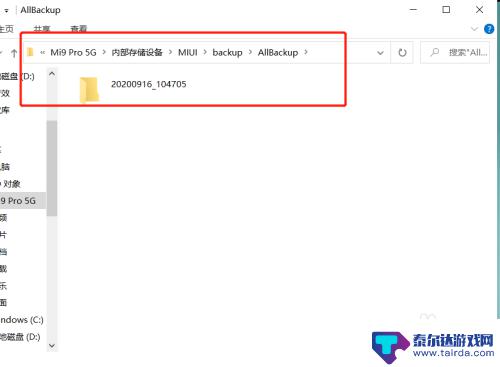手机自带相册怎么导出 无需数据线将手机相册导入电脑
手机已经成为我们生活中不可或缺的一部分,它不仅仅是通讯工具,更是我们记录生活点滴的相机。随着时间的推移,手机的相册中积累了大量的珍贵照片和回忆。为了更好地管理和保存这些照片,许多人希望将手机相册导出到电脑。幸运的是如今的手机已经具备了自带相册导出功能,无需使用数据线即可实现手机相册的导入电脑。本文将为大家介绍几种简便的方法,帮助大家轻松实现手机相册与电脑的数据互传。
无需数据线将手机相册导入电脑
步骤如下:
1.手机和电脑连上同一个网络并同时登陆同一个QQ,可以操作手机导出相册,也可以使用电脑。此处使用电脑操作示范。
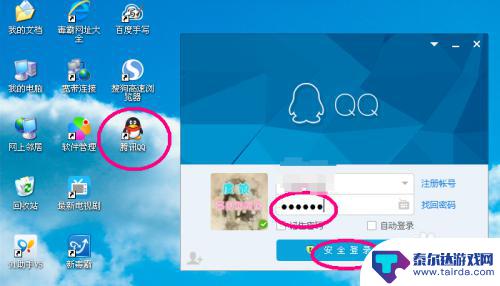
2.点击“联系人”,点击“我的设备”。
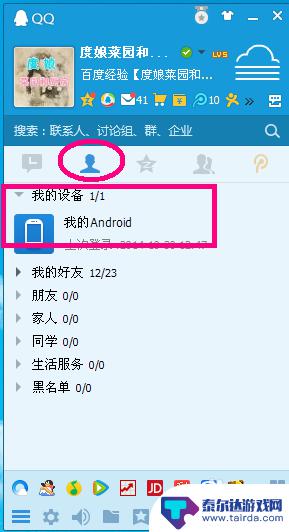
3.点击左上角“导出手机相册”。
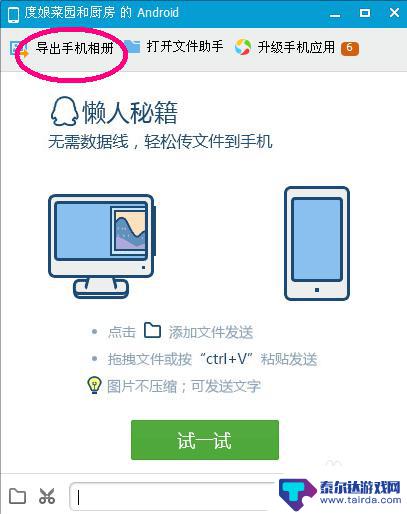
4.正在尝试和手机连接,如果你的手机没有登录QQ。此处会提示你登陆手机QQ,手机QQ不登录,此处就连接不上。
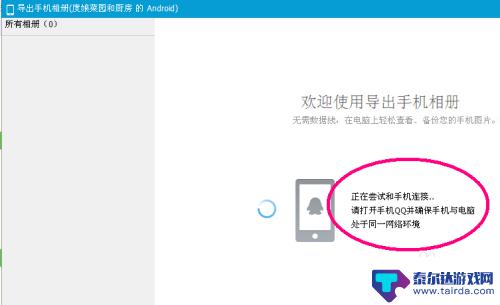
5.连接到手机后,勾选左上角日期前面的方框。即可导出该日期拍的所有照片。如果导出单个图片,点击选择该图片。
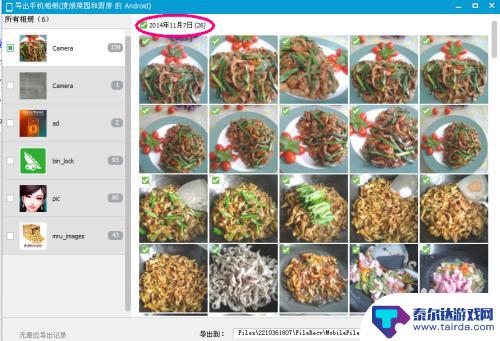
6.点击右下角图标,选择存放手机照片的路径。
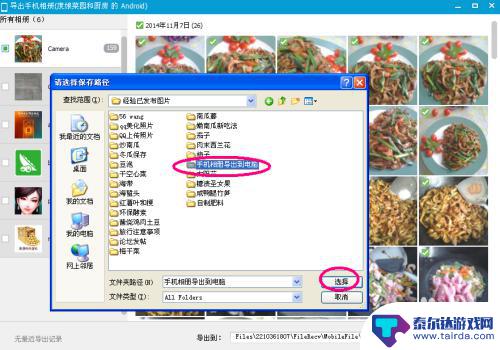
7.选择好保存路径后,保存路径即可显示出来,点击“导出”。
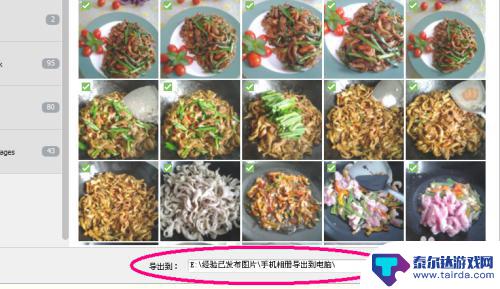
8.相册成功导出,左上角会有提示。你可以点击“查看文件夹”去查看你导出的照片。
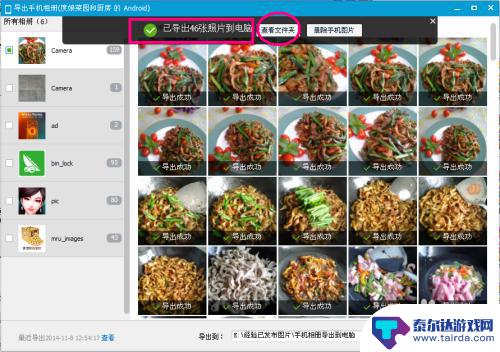
以上就是手机自带相册如何导出的全部内容,如果您遇到这种情况,可以按照以上方法解决,希望对大家有所帮助。
相关教程
-
怎样把华为相册导入到苹果手机 如何将华为手机相片导入到苹果手机相册
在日常生活中,我们经常会遇到将华为手机中的相册导入到苹果手机的需求,无论是因为更换手机还是想要在不同设备间共享照片,这个问题都是很常见的。而要实现这个操作其实并不复杂,只需要按...
-
照相机照片怎么导入电脑 怎么将相机照片导入电脑
照相机照片怎么导入电脑,照相机的出现,使我们能够记录下生活中的美好瞬间,随着科技的不断进步,我们常常会面临一个问题:如何将照相机中的珍贵照片导入电脑?幸运的是,现在有许多简便的...
-
如何调出手机上的图片 如何将手机相册里的照片导出到电脑
手机已经成为我们生活中不可或缺的一部分,而手机上的照片更是记录了我们生活中的点点滴滴,随着时间的推移和手机存储空间的有限,我们常常需要将手机相册里的照片导出到电脑进行备份或编辑...
-
电脑怎么还原手机数据 从电脑中恢复备份数据到小米手机的步骤
电脑怎么还原手机数据,当你的手机出现状况或意外操作导致数据丢失时,有时候我们需要从电脑备份中恢复数据,今天我们将会教你如何通过电脑来还原小米手机的备份数据。小米手机自带的Mi ...
-
蓝牙如何导入旧手机的相册 导出手机相册照片到新手机的方法
随着科技的不断发展,手机已经成为了我们日常生活中不可或缺的一部分,而随着时间的推移,我们的手机也会逐渐老化,更换新手机的需求逐渐增加。在这个过程中,如何将旧手机中珍贵的相册照片...
-
怎么开启手机相册权限设置 手机相册权限设置步骤
怎么开启手机相册权限设置,在手机使用的过程中,我们经常需要打开手机相册来查看和管理照片,有时候我们会遇到无法访问相册的情况,这通常是因为手机相册权限没有正确设置所导致的。为了解...
-
苹果手机怎么瞬间加速 iPhone反应慢怎么提速
在现代生活中,苹果手机以其流畅的操作体验和出色的性能广受用户喜爱,随着使用时间的增加,许多用户会发现自己的iPhone反应变得迟缓,影响了日常使用的便捷性。为了帮助大家更好地享...
-
苹果各手机分辨率 iPhone12分辨率是多少像素
iPhone 12是苹果公司最新推出的一款智能手机,其分辨率是2532 x 1170像素,这一分辨率使得iPhone 12在显示画面细腻清晰的同时,也能够呈现更加真实的色彩和更...
-
两个苹果手机登陆同一个id怎么关闭同步 两部苹果手机用一个id帐号怎么取消同步
当我们拥有两部苹果手机并且使用相同的Apple ID登陆时,很可能会遇到同步的问题,如果你想关闭两部手机之间的同步,可以通过简单的操作来实现。同样地如果想取消两部手机之间的同步...
-
oppo手机怎么关闭全屏搜索 OPPO手机如何关闭全局搜索
OPPO手机全屏搜索功能在一些情况下可能会给用户带来困扰,例如误触或者不需要全局搜索的场景,如何关闭OPPO手机的全屏搜索功能呢?在使用OPPO手机时,用户可以通过简单的操作来...